1- Installer une version exécutable
1.1- Installeur pour Windows 64
Si vous êtes sous Windows 64 bits (version 7 et plus), l’installation du jeu est très simple.
Télécharger l’installeur du jeu Labpyrinthe pour windows 64.
Exécuter cet installeur (LabPyrinthe_win64_setup.exe).
Lorsque le système vous demande si vous autorisez le programme à apporter des modifications à votre ordinateur, répondez oui.
Si votre antivirus s'alarme:
Vous pouvez vérifier l’exécutable en le scannant dans un antivrus. Vous pouvez par exemple utiliser VirusTotal en ligne. Dans le champ url entrez l’adresse de l’installeur (https://github.com/gab-python/labpyproject/raw/pub/dist/Labpyrinthe/pc/LabPyrinthe_win64_setup.exe). Le résultat de l’analyse est le suivant:
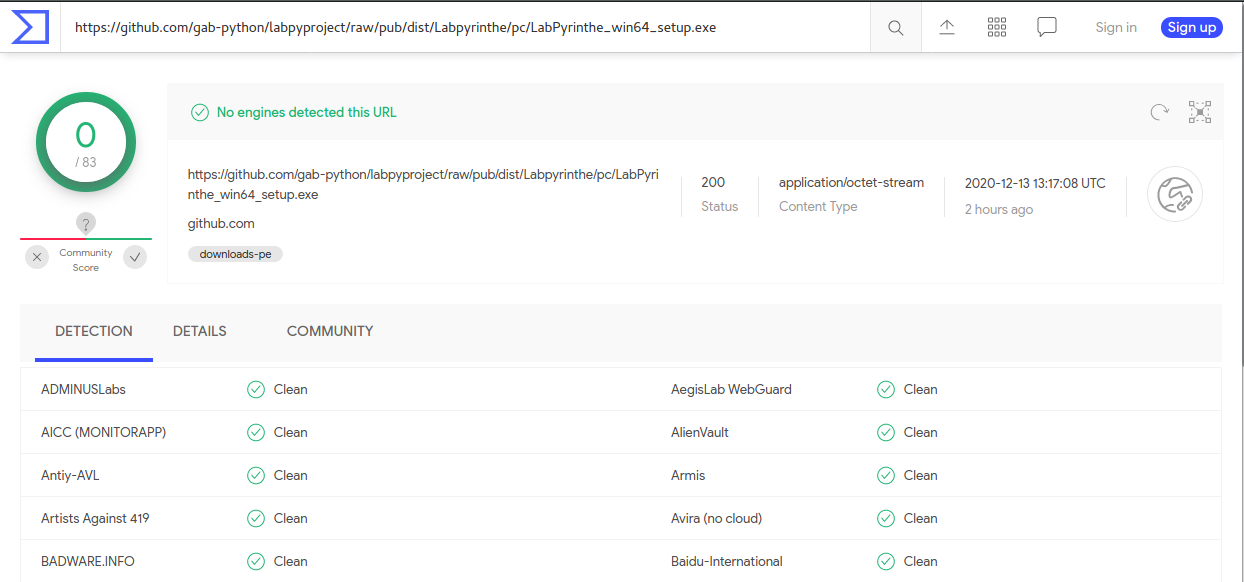
Si vous conservez les paramétrages par défaut, le jeu est installé dans le dossier C:\Program Files\Labpyrinthe. Sous Windows 7, votre des listes des programmes est modifiée comme suit:
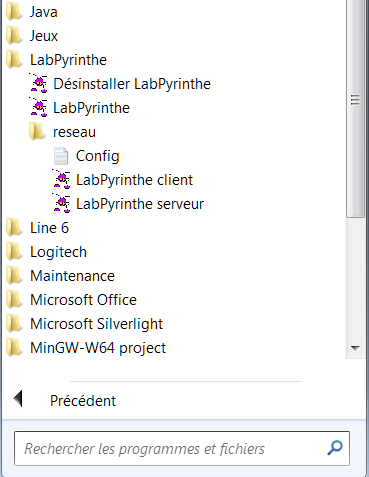
Sous Windows 10, le sous dossier reseau n’apparait pas, l’ensemble des raccourcis sont créés à la racine du dossier Labpyrinthe.
Pour lancer le jeu, double-cliquez sur le raccourci Labpyrinthe.
Si vous souhaitez utiliser la version réseau (expérimentale), il vous faudra accorder les droits d’écriture sur le fichier tcp_config.txt pour pouvoir modifier l’ip du serveur. Pour ce faire, faites un clic droit sur le raccourci du fichier texte, cliquez sur Ouvrir l'emplacement du fichier, un explorateur windows ouvre le dossier d’installation, en clic droit sur le fichier tcp_config.txt cliquez sur propriétés, dans l’onglet Sécurité choisissez votre profil puis cliquez sur modifier, dans la fenêtre qui apparait sélectionnez Contrôle total, puis validez en cliquant sur ok.
Désinstaller le jeu: double cliquez sur le raccourci Désinstaller Labpyrinthe, le dossier C:\Program Files\Labpyrinthe sera supprimé et la liste des programmes mise à jour.
1.2- Archive auto extractible pour Linux 64
Si vous êtes sur Linux 64 bits (Debian ou distribution dérivée comme Ubuntu):
Télécharger l’archive auto extractible du jeu Labpyrinthe pour Linux 64.
Décompressez cette archive dans le dossier de votre choix:
votre_répertoire
└── Labpyrinthe_exe.linux-x86_64-3.7
├── labpyproject
├── lib
├── Labpyrinthe
├── Labpyrinthe_client
├── Labpyrinthe_serveur
├── readme
└── tcp_config.txt
Pour rendre les applications exécutables, il faut leur accorder les droits d’exécution. Ouvrir une console et se déplacer dans le dossier décompressé.
$ cd <votre_chemin>/exe.linux-x86_64-3.7
$ chmod +x Labpyrinthe
$ chmod +x Labpyrinthe_client
$ chmod +x Labpyrinthe_serveur
Si vous souhaitez utiliser la version réseau (expérimentale):
- accorder les droits d’écritures sur le fichier tcp_config.txt (pour pouvoir modifier l’ip du serveur via
$ chmod +w tcp_config.txt) - créer un lanceur en console de l’application serveur en suivant les instructions du fichier readme.
Désinstaller le jeu: il suffit de supprimer le dossier décompressé.
2- Installer depuis les sources
Cette méthode s’adresse aux utilisateurs avertis ayant une expérience préalable d’installations en ligne de commande.
2.1- Installation de git
Si vous ne disposez pas de git, téléchargez et installez la version correspondant à votre plateforme depuis la page Downloads.
2.2- Clônage des sources
- Créer un répertoire dédié sur votre disque dur.
- Ouvrir une console et se déplacer dans ce répertoire.
- Entrer la commande:
$ git clone https://github.com/gab-python/labpyproject.git
A présent votre répertoire contient les sources du projet:
votre_répertoire
└── labpyproject
├── apps
├── core
├── docs
├── ...
├── env_conda_intelMKL.yml
├── env_conda_openBLAS.yml
└── ...
Les scripts de lancement des différentes applications sont situés dans le répertoire labpyprojetc/apps/labpyrinthe.
2.3- Configuration python via conda
Pour des utilisateurs ne pratiquant pas python, l’approche la plus simple consiste à utiliser conda pour installer et configurer python pour le jeu.
Installer Miniconda
Miniconda est une version compacte d’Anaconda. Vous trouverez les instructions d’installation correspondant à votre plate forme à cette adresse.
Créer un environnement conda pour le jeu
Deux solutions s’offrent à vous:
- env_conda_openBLAS.yml: environnement python accéléré avec openBLAS
- env_conda_intelMKL.yml: environnement python accéléré avec Intel MKL
La première correspond à une solution 100% open source, la seconde utilise des librairies Intel sous licence Intel Simplified Software License (code propriétaire mais d’utilisation freeware).
Remarques:
- Sous Windows, la solution openBLAS fait tout de même appel à quelques éléments MKL.
- La solution Intel MKL est un peu plus performante que la solution openBLAS.
Dans une invite de commande, créez un environnement virtuel à l’aide de l’un des deux fichiers .yml de configuration:
conda env create -f env_conda_openBLAS.yml
Cette commande va créer l’environnement virtuel conda de nom labpyrinthe_oB.
ou:
conda env create -f env_conda_intelMKL.yml
Cette commande va créer l’environnement virtuel conda de nom labpyrinthe_iM.
Activer l’environnement virtuel
Ouvrir une console et se déplacer dans le dossier d’installation des sources (votre_répertoire/labpyproject). Tapez l’une des commandes suivantes (en fonction de votre choix précédent):
conda activate labpyrinthe_oB
ou
conda activate labpyrinthe_iM
Non conda:
Si vous êtes un utilisateur de python et que vous préférez un autre outil que conda, créez un environnement python avec les caractéristiques suivantes:
- python>=3.7.5
- pip
- pillow>=7.0.0
- numpy>=1.19
- pygame>=1.9.6
Configuration conseillée:
- python>=3.7.7, <=3.7.9
- pip
- pillow=7.0.0
- numpy=1.19
- pygame=2.0.1
2.4- Lancer un script d’exécution du jeu
Une fois l’environnement python activé, déplacez vous dans le sous dossier apps/labpyrinthe, et exécutez un script (dans cet exemple la version standalone pygame du jeu):
cd apps/labpyrinthe
python standalonePygame.py